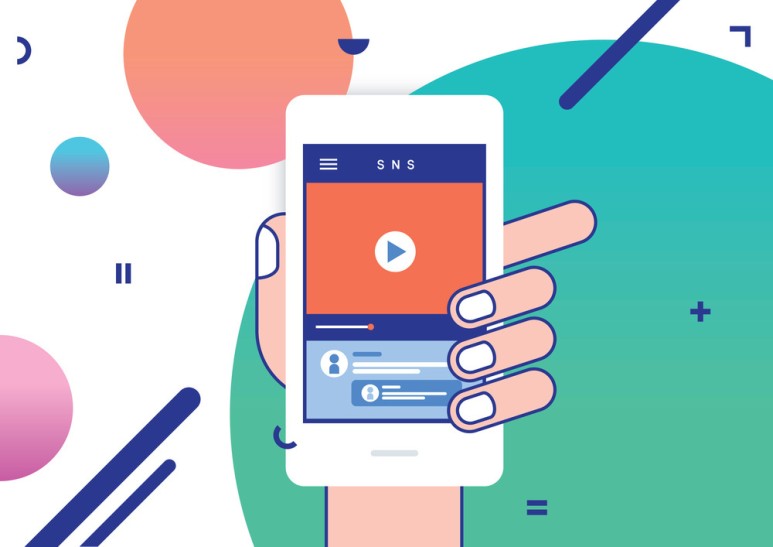
오늘은 아이폰유튜브동영상저장에
대해 알아보겠습니다.
여러분은 유튜브 동영상 저장할
때 어떤 방법을 사용하시나요?
애플 iOS에서는 단축어 앱을 통해
아이폰유튜브동영상저장할 수 있습니다.
하지만 유튜브 저장 단축어는 운영체제가
업데이트 될 때마다 버그 또는 앱 충돌이 일어나
단축어를 통해 사진이나 동영상을 다운로드
받을 수 없는 케이스가 있어왔습니다.
또한 단축어를 배포하는 사용자가 유지보수를
중지할 경우도 있었습니다. 한편 iOS 13에서
아이폰, 아이패드의 사파리는 다운로드
매니저 기능을 통해 파일 저장이 자유로워졌고
유튜브 동영상에도 다운로드 매니저 기능을
통해 쉽게 유튜브 동영상을 저장할
수 있게 되었습니다.

먼저 첫 번째 방법은 Documents를
통해 다운로드하는 방법입니다.
먼저 Documents를 애플스토어에서
다운로드합니다. 유튜브에서 다운로드하고
싶은 동영상을 선택한 뒤 ‘공유’ 버튼을
눌러줍니다. 그리고 ‘링크복사’를 눌러줍니다.
Documents 앱을 열고 우측아래쪽의 파란색
나침반을 클릭하면 방금 링크복사한 웹주소가
자동으로 복사되었습니다.
이 웹주소를 눌러줍니다. 주소창과 youtube의
y 사이에 ss를 입력합니다. mp4파일을
다운로드합니다. Documents 메인화면에
Downloads 폴더에서 방금 다운로드한
파일을 확인할 수 있습니다.
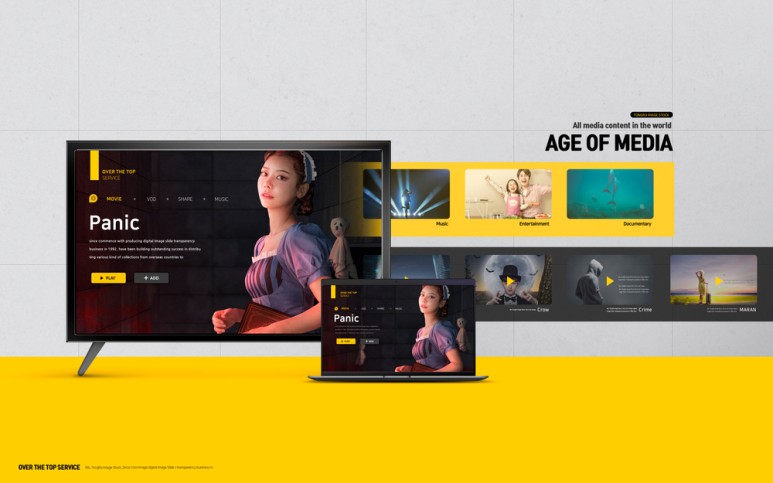
두 번째 아이폰유튜브동영상 저장하는 방법은
Video Manager로 다운로드하는 방법입니다.
먼저 Video Manager 앱을 다운로드합니다.
Video Manager 앱 아래쪽 메뉴를 보시면
‘Browser’버튼을 클릭한 뒤 동영상을 재생하면
됩니다. 또는 유튜브 앱에서 링크복사해서
Browser 주소창에 붙여넣기 하셔도 됩니다.
아래쪽에 ‘Download’를 클릭합니다.
그럼 offlineVideo에서 다운로드한
파일을 확인할 수 있습니다.
먼저 유튜브 앱이 아니라 아이폰 사파리
앱을 통해서 유튜브에 접속하시면 됩니다.
유튜브 사이트로 들어오셨으면 저장하고
싶은 영상을 클릭하세요. 저장하고 싶은
영상 페이지에서 URL 주소창에 youtube
뒤에 ‘pp’를 입력하시고 엔터키를 눌러주세요.
이렇게 하시면 됩니다.

그럼 y2mate.com이라는 사이트로
이동하게 됩니다. 빨간 검색창에 저장하려고
했던 유튜브 주소가 입력되어 있는 것이
보일 겁니다. 새로운 페이지가 열리면 그건
광고이니 무시하고 끄고 원래페이지로
돌아오면 됩니다.
아래로 내려오시면
Video, Mp3, Audio 다운로드하는 곳이
보입니다. 1080p부터 144p까지 보이실
겁니다. 숫자가 높을수록 높은 해상도의
영상입니다. 좋은 화질로
아이폰유튜브동영상저장하고
싶으면 높은 숫자를 선택하시면 됩니다.

원하는 화질을 선택하시고 옆의 초록색의
다운로드 버튼을 클릭하세요. 잠깐
기다리면 이렇게 영상제목과 다운로드
창이 나타납니다. 초록색의 Download.mp4를
클릭하세요. 그럼 ‘y2mate.com-다운로드
할 영상을 다운로드하겠습니까?’라는 메시지가
나옵니다. 아래에 있는 ‘다운로드’를 클릭하세요.
오른쪽 상단에 화살표시가 있습니다.
그건 다운로드 중이라는 표시입니다.
영상 해상도가 높을수록 다운로드 속도가
더 느립니다. 아이폰 파일 아이콘에
아이폰유튜브동영상저장이 되면 파일
아이콘을 찾아서 클릭해주시면 됩니다.

만약 파일이 없으시다면 앱스토어에 ‘파일’을
검색하시면 금방 받으실 수 있습니다.
그러니 영상 다운로드하기 전에 파일
아이콘을 먼저 확인하시는 것을 추천합니다.
파일을 클릭하면 다운로드 창이
나타날 것입니다. 다운로드를 클릭해주세요.
다운로드되기까지 약 3~5초 정도 소요됩니다.
다운로드된 영상을 확인할 수 있습니다.
클릭해서 영상이 잘 다운로드가
되었는지 확인해보시면 됩니다.
오늘은 이렇게 아이폰유튜브동영상저장에
대해 알아보았는데요.
모든 유튜브영상은 저작권이 있으니 다운로드한
영상은 개인소장용으로만 사용하시고 절대
상업적, 영리, 비영리적으로 사용하시면
안된다고 하니 이 점 염두해두셔야 되겠습니다.
그럼 오늘 포스팅은 여기서 마치도록 하겠습니다~
'기타정보' 카테고리의 다른 글
| 블루베리스무디발음으로 표준어와 사투리 구분한다고? (0) | 2021.07.12 |
|---|---|
| 강아지감자먹어도되나요 궁금하다면 꼭 클릭 (0) | 2021.07.12 |
| 틴더결제취소 이렇게 하면 돼요 (0) | 2021.07.12 |
| 2021년초복중복말복 확인 하시고 삼계탕 드세요 (0) | 2021.07.12 |
| 스포티파이애쉬아일랜드 안 들으면 후회할걸 (0) | 2021.07.09 |



